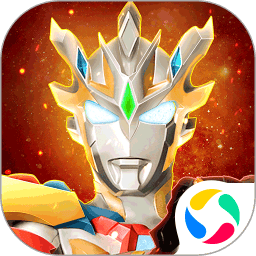在Windows Forms应用程序中,开发者常常需要处理多个窗口之间的切换与管理。这种情况在一些复杂的应用程序中尤为常见,例如需要多个功能模块的管理系统。本文将分享一些在WinForm中实现多个窗口切换与管理的技巧,帮助开发者提升用户体验与代码维护性。
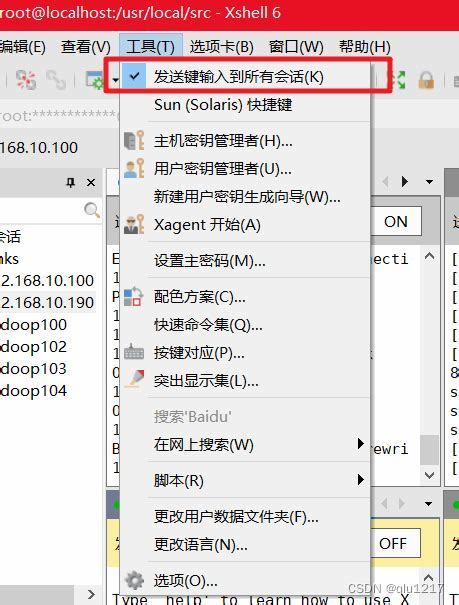
1. 窗口管理基本思路
在WinForm中,每个窗体(Form)都是一个独立的窗口。开发者可以通过创建多个Form的实例来实现窗口的切换。在管理多个窗口时,首先需要明确每个窗口的功能与逻辑,并根据用户的操作逻辑来设计相应的界面与控件。
2. 使用主窗口与子窗口
通常情况下可以设计一个主窗口作为应用程序的主要界面。在主窗口中设置多个按钮或菜单项,用于打开不同的子窗口。在每个按钮的事件处理函数中,创建相应的子窗口实例并显示。例如:
private void btnOpenChildForm_Click(object sender, EventArgs e) { ChildForm childForm = new ChildForm(); childForm.Show(); } 这样做的好处是,可以保持主窗口的稳定和简洁,同时根据需要动态加载不同的功能窗口。
3. 使用对话框展示临时信息
如果某些窗口只需要短暂的展示信息或请求用户输入,可以考虑使用对话框(Dialog)。在WinForm中,可以通过ShowDialog方法打开模态对话框,阻止用户与其它窗口进行交互,直到对话框关闭。这对输入提示、确认操作等场景尤其有效。
private void btnShowDialog_Click(object sender, EventArgs e) { using (DialogForm dialog = new DialogForm()) { if (dialog.ShowDialog() == DialogResult.OK) { // 处理用户输入 } } } 4. 窗口切换的优化技巧
在多个窗口之间切换时,可能会导致用户体验不佳。以下是一些优化技巧:
状态管理:为每个窗口维护状态,对窗口的显示与隐藏进行管理。例如可以在主窗口的属性中存储子窗口的实例,当需要再次显示时直接调用Show方法,而不是每次新创建实例。
记忆输入:对于需要用户多次输入的窗口,可以在关闭窗口时记录用户输入,方便下次打开时恢复,提升用户体验。
快速切换:可以使用TabControl控件来管理多个窗口,从而实现更加灵活的切换。用户可以通过点击标签页快速切换不同的功能窗口。
5. 设计良好的用户导航
用户在多个窗口之间切换时,需要一个清晰的导航系统。可以考虑在主窗口添加导航栏,或使用状态栏显示当前窗口的上下文信息。另外合理使用快捷键也能提升用户切换窗口的效率。
6. 结束语
在WinForm应用程序中,实现多个窗口的切换与管理是一项重要的任务。通过合理的设计、状态管理和优化技巧,可以显著提升应用程序的用户体验。同时良好的代码结构也有助于后期的维护与扩展。希望本文的分享能够帮助到正在开发WinForm应用的你,提升你的开发技能。